Cara Menambah RAM PC/Laptop Dengan Flashdisk (ReadyBoost) - Berhubung internet gratisan masih suram hingga saat ini, lebih baik kita membahas yang lain dulu. Siapa tahu ada yang memerlukan artikel Cara Menambah RAM PC/Laptop Dengan Flashdisk (ReadyBoost) ini. Hehehe. . . Sudah kan apa itu RAM ? Yang belum tahu, saya akan sedikit membahasnya kok. RAM atau Random Access Memory adalah salah satu jenis penyimpanan pada PC/Laptop yang isinya mampu diakses dalam waktu yang konstan (tetap) dan tidak memperdulikan lokasi data yang terkait dalam memori. Ini secara penuhnya. Kalau secara garis besar, RAM adalah penyimpanan sementara pada PC/Laptop saat sistem operasi atau aplikasi lainnya sedang berjalan. Jelas kan ? Hehehe. . .
Setelah membahas RAM, saat ini membahas ReadyBoost yang merupakan inti pokok artikel Cara Menambah RAM PC/Laptop Dengan Flashdisk (ReadyBoost) kali ini. Apa itu ReadyBoost ? ReadyBoost salah satu fitur yang ada pada sistem operasi (OS) Windows Vista, Windows 7 dan Windows Server 2008. Fitur ini dapat berjalan di media flash memori (flashdisk), kartu memori SD (SD Card), atau media penyimpanan secara massal lainnya yang berbasis flash memory. Yang digunakan sebagai sebuah disk cache. Intinya, ReadyBoost akan memanfaatkan media penyimpanan massal tersebut sebagai disk cache layaknya RAM.
Bagaimana Cara Menambah RAM PC/Laptop Dengan Flashdisk (ReadyBoost) ini ? Caranya mudah kok gan. Agan cukup menyediakan Flashdisk atau SD Card atau jenis flash memory lain yang ingin digunakan. Sekarang ikuti langkah-langkah berikut ini :
1. Sebagai contoh, saya menggunakan Flashdisk gan. Jadi colokan Flashdisk ke PC/Laptop. Buka Windows Explorer. Pastikan Flashdisk tersebut telah terbaca oleh sistem
2. Klik kanan pada Flashdisk dan pilih Properties
3. Dari Tab menu General, beralihlah ke tab menu ReadyBoost
4. Pilih Use this device. Pada "Space to reserve for system speed", masukan jumlah memori yang ingin dipakai sebagai ReadyBoost (RAM tambahan). Sebagai contoh, saya masukan 4000 MB (4 GB). Tinggal klik Apply lalu OK deh
5. Coba buka isi Flashdisk Agan. Di dalamnya akan ada file yang bernama ReadyBoost dengan ukuran (sizenya) sesuai yang Agan atur tadi. SELESAI !
Catatan :
1. Selama digunakan sebagai ReadyBoost, jangan sesekali langsung mencabut Flashdisk Agan. Karena itu dapat berdampak pada sistem nantinya. Alias matikan fitur ReadyBoost sebelum Flashdisk dicabut. Oke !
2. Tidak semua Flashdisk support ReadyBoost. Kalau Flashdisk Agan tidak support, ya harus menggunakan media flash lainnya. Hehehe. . .
Demikian artikel Cara Menambah RAM PC/Laptop Dengan Flashdisk (ReadyBoost) untuk kali ini. Bila pembahasan saya ada yang kurang, saya mohon maaf ya. Hehehe. . . Sekian dari saya dan terima kasih. Salam. . .
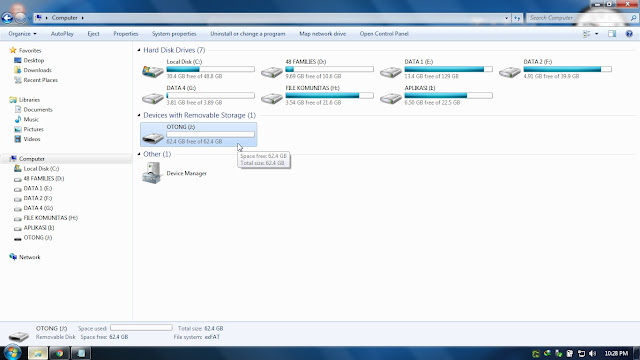
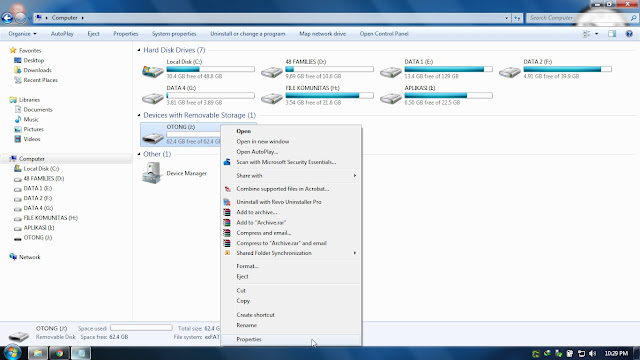
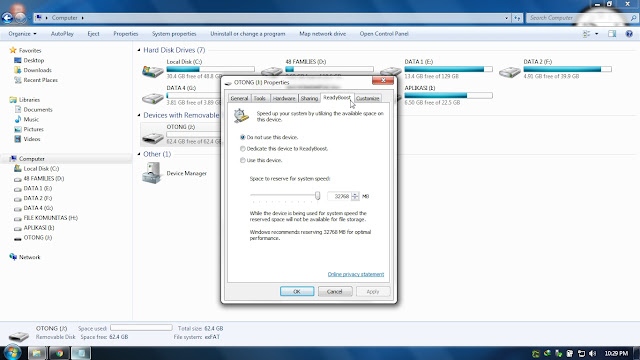
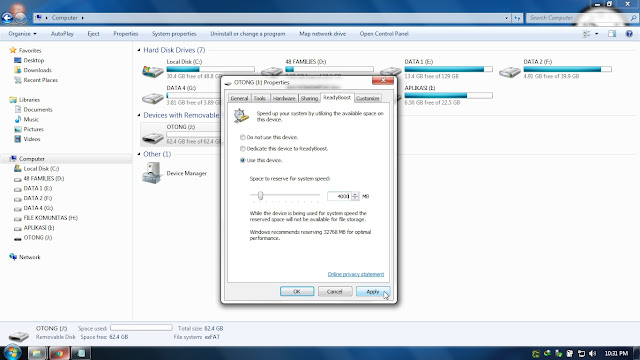
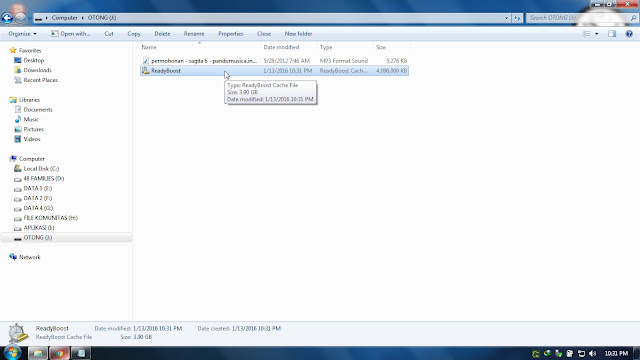
ConversionConversion EmoticonEmoticon